怎样给图片加美丽的边框
1、如图点击箭头所指的美图秀秀图标,点击打开美图秀秀软件。
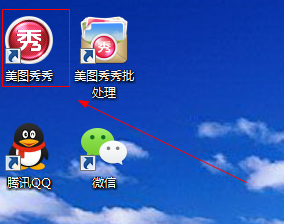
2、如图点击箭头所指的边框这一项。
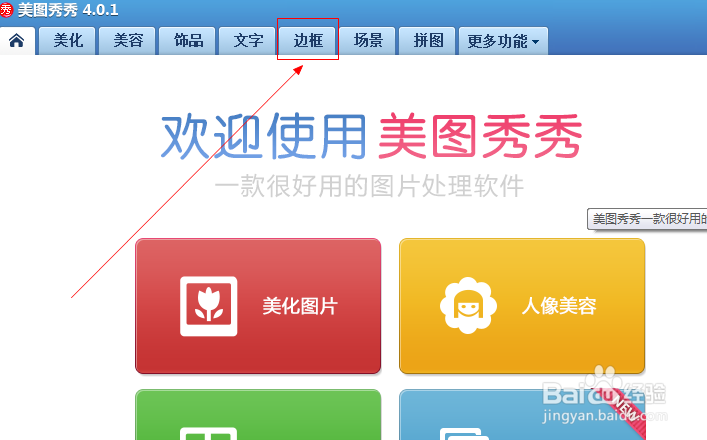
3、如图我们点击箭头所指的“打开一张图片”按钮。

4、如图这是我们准备加边框的一张图片。

5、如图我们选择一种自己需要的边框类型。
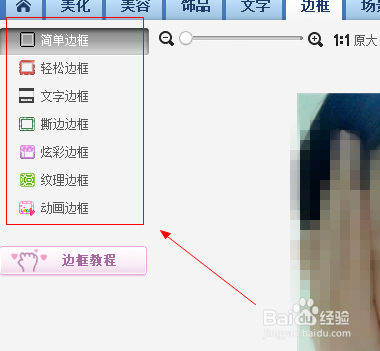
6、如图在我们选得撕边边框类型里,有许多可以选择的边框。
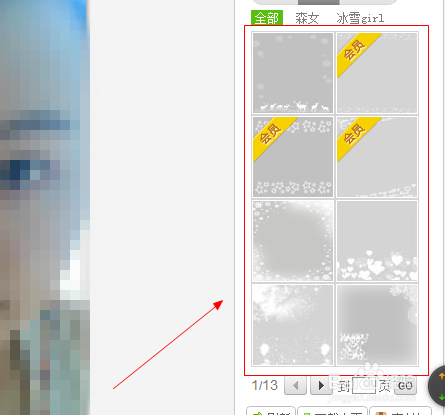
7、如图我们已经将一种撕边边框加到了图片上。
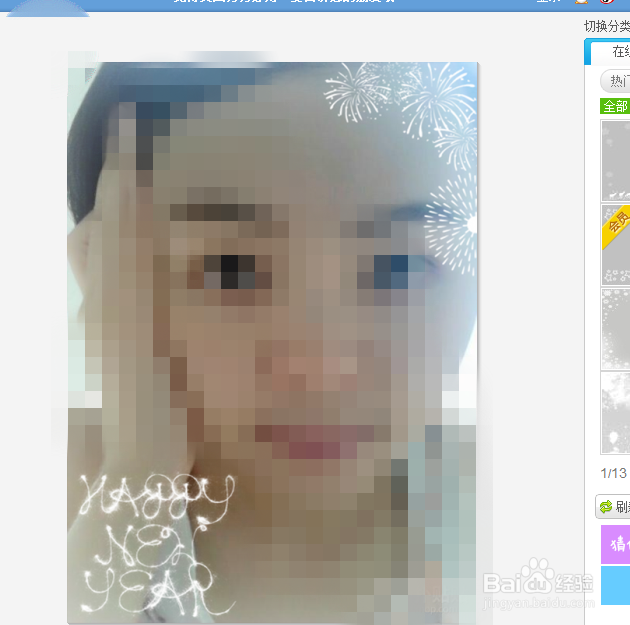
8、如图点击箭头所指的“确定”按钮。

9、如图点击箭头所指的“保存与分享”按钮。
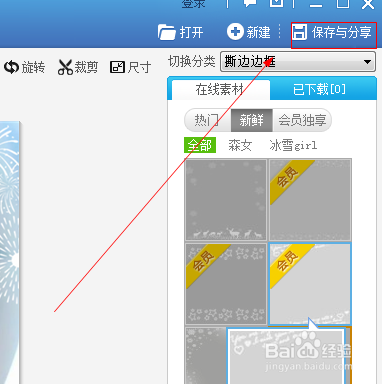
10、如图点击箭头所指的“保存”,就可以把我们加了边框的图片保存下来了。
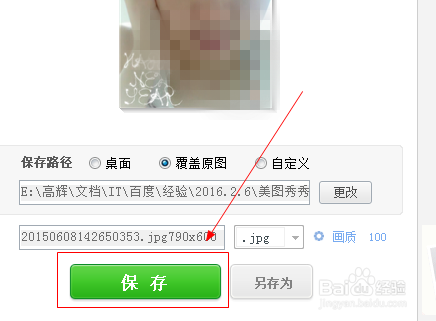
声明:本网站引用、摘录或转载内容仅供网站访问者交流或参考,不代表本站立场,如存在版权或非法内容,请联系站长删除,联系邮箱:site.kefu@qq.com。